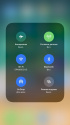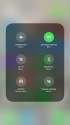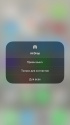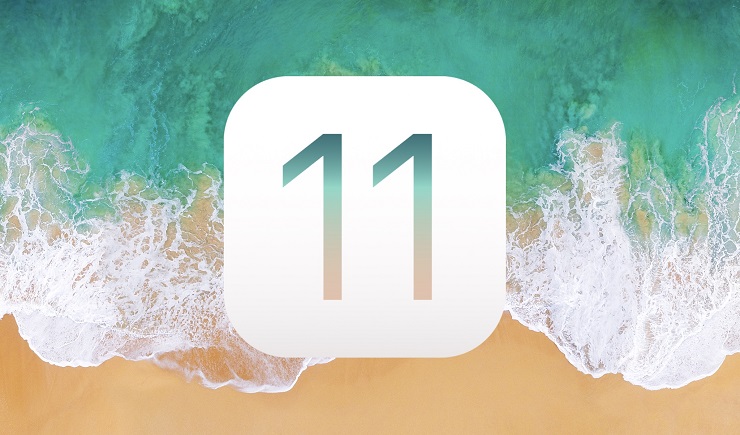
Владельцы техники Apple, которые использовали AirDrop в iOS 10, могли заметить, что в iOS 11 настройка этой функции из центра управления исчезла. Однако это не значит, что ее нельзя выключить или настроить под себя — просто теперь это делается через Настройки.
Для изменения параметров AirDrop нужно зайти в Настройки > Основные > AirDrop. Тут будет стандартный выбор — или выключить функцию полностью, или принимать файлы только от тех пользователей, которые есть в ваших контактах, или же принимать файлы от всех: